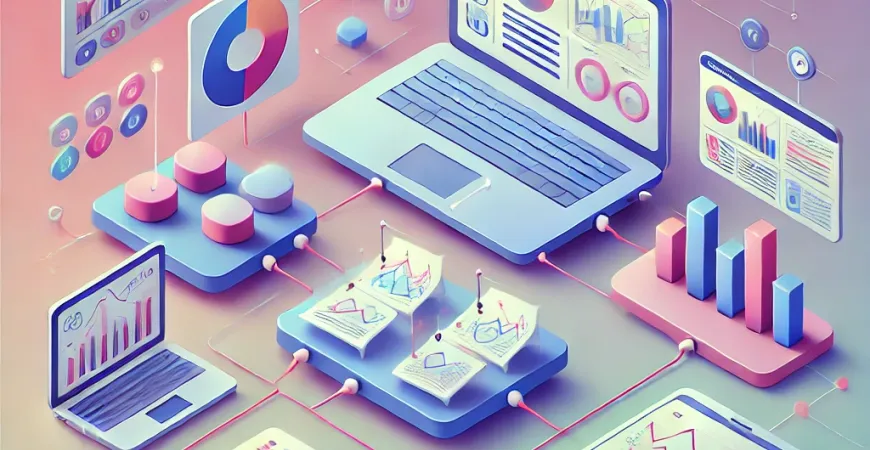
一、概述WPS如何制作日报表
在现代企业管理中,日报表是跟踪和分析日常业务活动的重要工具。WPS作为一款广泛使用的办公软件,其强大的表格处理功能,使得制作日报表变得既方便又高效。本文将详细介绍如何使用WPS制作日报表,帮助企业快速掌握数据分析和决策的关键技术。
二、准备工作
在开始制作日报表之前,有几项准备工作是必不可少的。通过合理的准备,可以确保日报表的准确性和高效性。
1. 收集数据
制作日报表的第一步是收集数据。数据的来源可以是企业的内部系统、数据库或者手动记录。确保数据完整、准确是日报表制作的基础。需要注意的是,在数据收集过程中,应当根据业务需求对数据进行初步筛选和整理。
2. 确定报表模板
在数据收集完毕后,接下来要确定报表模板。根据不同业务需求,日报表的模板可能有所不同。常见的模板包括销售日报表、生产日报表、财务日报表等。选择合适的模板能够使报表更加直观和易于理解。
三、使用WPS制作日报表的步骤
制作日报表的过程可以分为几个关键步骤。以下将详细介绍每个步骤的具体操作方法。
1. 新建工作表
首先,在WPS表格中新建一个工作表。打开WPS表格后,点击“文件”菜单,选择“新建”,再选择“空白工作表”。这样就创建了一个全新的工作表,作为日报表的制作基础。
2. 设计报表结构
在新建的工作表中,设计报表的结构。根据之前确定的报表模板,设置相应的行和列。通常情况下,列标题可以包括日期、指标名称、实际值、目标值、差异等。行标题则根据具体业务需求进行设置。设计结构时,注意保持报表的简洁和美观。
3. 输入和整理数据
根据收集到的数据,在相应的单元格中输入数据。输入数据时,注意数据的准确性和一致性。可以使用WPS的公式功能对数据进行整理和计算,例如使用SUM函数计算总和,使用AVERAGE函数计算平均值等。
4. 添加图表和格式化
为了让日报表更加直观,可以添加图表和进行格式化。在WPS表格中,选择需要生成图表的数据区域,点击“插入”菜单,选择相应的图表类型,如柱状图、折线图、饼图等。图表生成后,可以对其进行格式化设置,例如调整颜色、添加标题等。
5. 审核和保存报表
制作完成后,对日报表进行审核。检查数据的准确性和完整性,确保报表内容无误。最后,点击“文件”菜单,选择“保存”或“另存为”,将日报表保存到指定位置。
四、优化日报表的技巧
制作日报表不仅仅是输入数据和生成图表,还需要一些优化技巧,使报表更加高效和易读。
1. 使用条件格式
WPS表格提供了强大的条件格式功能,可以根据设定的条件对单元格进行格式化。例如,可以设置当实际值低于目标值时,单元格背景颜色变红,这样可以直观地显示出数据的异常情况。
2. 自动化数据更新
如果日报表需要频繁更新数据,建议使用WPS的自动化数据更新功能。通过设置数据源和刷新频率,可以实现报表的自动更新,节省手动输入的时间和精力。
3. 使用数据透视表
数据透视表是WPS表格中的一个强大工具,可以快速汇总和分析数据。通过数据透视表,可以轻松地对大量数据进行分类、筛选和汇总,使数据分析更加方便快捷。
五、总结与产品推荐
通过以上步骤,您已经掌握了如何使用WPS制作日报表的基本方法和技巧。日报表不仅可以帮助企业跟踪和分析日常业务活动,还可以为管理决策提供有力数据支持。为了进一步提升报表制作的效率和效果,帆软推出了FineReport,作为一款专业的企业级报表工具,FineReport功能强大,操作简便,支持多样化的报表展示和数据分析需求。 FineReport免费下载试用 在现代企业管理中,数据分析和报表制作是不可或缺的环节。掌握了WPS制作日报表的技巧后,您可以更高效地进行数据管理和业务分析。如果您需要更专业和高效的报表工具,不妨试试FineReport,它将为您带来全新的报表制作体验。 总结全文,制作日报表的关键在于数据的准确收集、报表结构的合理设计以及数据的高效整理和展示。通过使用WPS表格,您可以轻松实现这些目标,从而大大提高工作效率和决策质量。希望本文对您有所帮助,祝您在报表制作和数据分析的道路上不断进步。
本文相关FAQs
WPS如何制作日报表
在现代企业中,制作日报表是日常工作的重要组成部分。WPS Office作为一款功能强大的办公软件,能够高效地帮助用户创建专业的日报表。以下是使用WPS制作日报表的步骤:
- 打开WPS Office并选择“新建”选项。
- 从模板库中选择“日报表”模板,或新建一个空白表格。
- 在表格中设置日期、时间、任务描述、完成情况等相关字段。
- 使用公式和函数对数据进行汇总和分析。
- 调整表格的格式,使其更加美观易读。
- 保存并分享日报表。
通过上述步骤,您可以轻松创建一份详细而清晰的日报表。
如何在WPS中自定义日报表模板?
虽然WPS提供了丰富的模板库,但有时我们需要根据具体需求自定义日报表模板。以下是详细步骤:
- 打开WPS Office并新建一个空白表格。
- 根据实际需求设计表格结构,例如添加日期、任务、负责人、完成情况等字段。
- 使用WPS的表格工具进行格式化,例如设置单元格颜色、边框、字体等。
- 添加必要的公式和函数,例如SUM、AVERAGE等,以便自动计算数据。
- 确保所有内容都已设置完毕后,点击“文件”菜单,选择“保存为模板”。
- 为模板命名并保存,以便未来直接使用。
通过自定义模板,可以提升工作效率,确保日报表格式统一、内容标准。
如何在WPS中使用数据透视表分析日报表数据?
数据透视表是WPS中强大的数据分析工具,能够快速汇总和分析大量数据。以下是使用数据透视表分析日报表数据的步骤:
- 确保日报表数据已输入到WPS表格中。
- 选中数据区域,点击“插入”菜单,选择“数据透视表”。
- 在弹出的窗口中选择数据源范围和放置数据透视表的位置。
- 根据分析需求,将字段拖放到数据透视表的行、列和数值区域。例如,将“日期”拖放到行区域,将“完成情况”拖放到数值区域。
- 使用数据透视表功能对数据进行筛选、排序和汇总。
通过数据透视表,您可以轻松发现数据中的趋势和问题,为决策提供有力支持。
如何在WPS中自动生成日报表?
为了提高工作效率,您可以利用WPS的自动化功能,自动生成日报表。以下是步骤:
- 打开WPS Office并新建一个空白表格。
- 设置表格结构,并添加必要的字段和公式。
- 使用WPS的“宏”功能,录制生成日报表的步骤。例如,输入数据、应用格式、计算汇总等。
- 保存宏并为其设置快捷键。
- 在需要生成日报表时,只需按下快捷键,WPS会自动执行宏,生成日报表。
通过宏功能,您可以大幅减少重复性工作,提高工作效率。
如何在WPS中共享和协作编辑日报表?
在团队合作中,实时共享和协作编辑日报表非常重要。WPS提供了多种共享和协作功能,以下是详细步骤:
- 确保已登录WPS账号,并将日报表保存到WPS云文档。
- 点击右上角的“共享”按钮,选择“共享链接”或“邀请协作”。
- 设置共享权限,例如只读、可编辑等,并生成共享链接或发送邀请邮件。
- 团队成员接受邀请后,可以实时查看和编辑日报表。
- 使用WPS的评论和聊天功能,团队成员可以在文档中进行讨论和反馈。
通过共享和协作功能,团队可以高效地完成日报表的编辑和更新工作。
此外,您还可以尝试使用其他专业的数据分析工具,例如FineReport,以进一步提升数据处理和报告生成能力。FineReport免费下载试用。
本文内容通过AI工具匹配关键字智能整合而成,仅供参考,帆软不对内容的真实、准确或完整作任何形式的承诺。具体产品功能请以帆软官方帮助文档为准,或联系您的对接销售进行咨询。如有其他问题,您可以通过联系blog@fanruan.com进行反馈,帆软收到您的反馈后将及时答复和处理。

























